- iCloud არის ღრუბლების შენახვის ადგილობრივი სერვისი Apple მოწყობილობების, iOS და macOS მომხმარებლებისთვის.
- ქვემოთ მოყვანილი სახელმძღვანელო გაჩვენებთ, თუ როგორ უნდა გამოსწორდეთ iCloud– ის სისტემაში შესვლის ნებისმიერი საკითხი Windows 10 – ში.
- ამ საოცარი სერვისის შესახებ მეტი ინფორმაციის მისაღებად ეწვიეთ ჩვენს საიტს iCloud Hub– ს მიძღვნა.
- თუ დამატებითი მითითებები გჭირდებათ, შეგიძლიათ იხილოთ ჩვენს შესახებ შენახვის გვერდი.
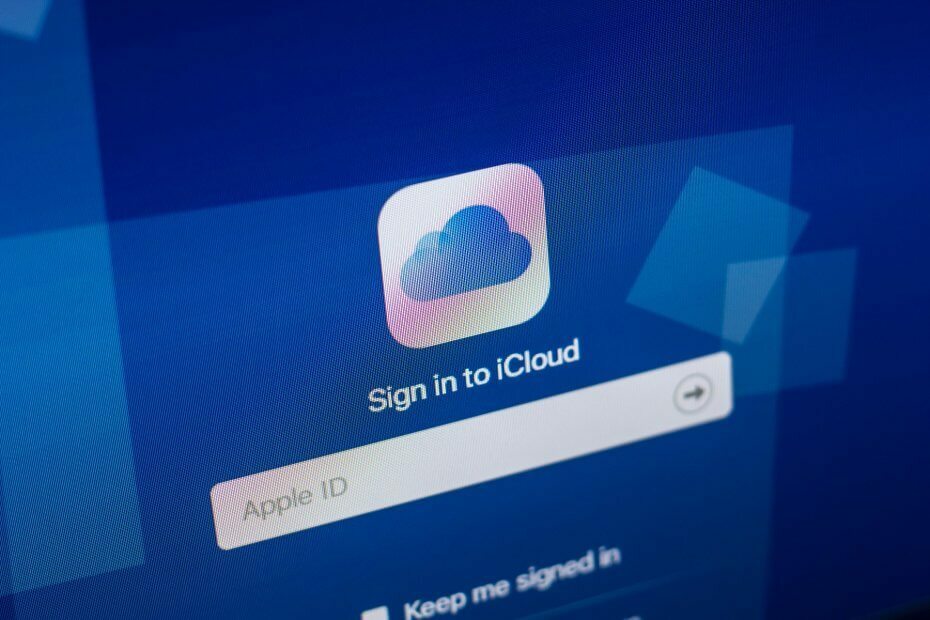
ეს პროგრამა გამოასწორებს კომპიუტერის ჩვეულებრივ შეცდომებს, დაგიცავთ ფაილების დაკარგვისგან, მავნე პროგრამებისგან, აპარატურის უკმარისობისგან და მაქსიმალურად შესრულდება თქვენი კომპიუტერი შეასწორეთ კომპიუტერის პრობლემები და ამოიღეთ ვირუსები ახლა 3 მარტივ ეტაპზე:
- ჩამოტვირთეთ Restoro PC Repair Tool რომელსაც გააჩნია დაპატენტებული ტექნოლოგიები (პატენტი ხელმისაწვდომია) აქ).
- დააჭირეთ დაიწყეთ სკანირება Windows– ის პრობლემების მოსაძებნად, რომლებიც შეიძლება კომპიუტერის პრობლემებს იწვევს.
- დააჭირეთ შეკეთება ყველა თქვენი კომპიუტერის უსაფრთხოებასა და მუშაობაზე გავლენის მოსაგვარებლად
- Restoro გადმოწერილია 0 მკითხველი ამ თვეში.
თუ გჭირდებათ დახმარება iCloud– ში თქვენს Windows 10 PC– ზე (ან Windows– ის კომპიუტერზე) შესასვლელად, სცადეთ ქვემოთ ჩამოთვლილი ნაბიჯები.
როგორ შემიძლია დავაფიქსირო iCloud– ის შესვლის პრობლემები Windows 10 – ში?
1. წინასწარი შესწორებები

- შეამოწმეთ თქვენი ინტერნეტ კავშირი, შეეცადეთ შეხვიდეთ Apple ვებსაიტზე
- Შეამოწმე სისტემის სტატუსი გვერდი ნებისმიერი ცნობილი საკითხისთვის
- გამორთეთ თქვენი ანტივირუსი და ხელახლა სცადეთ შესვლა. თუ ეს დაგეხმარებათ, კვლავ ჩართეთ თქვენი ანტივირუსი
2. დააინსტალირეთ მოლოდინი განახლებები თქვენს კომპიუტერში
Გააკეთო ეს:
- გახსენით Apple Software Update თქვენს კომპიუტერში, რომ ავტომატურად შეამოწმოთ განახლებები და აირჩიოთ ის, რისი ინსტალაციაც გსურთ
- ასევე შეგიძლიათ ჩამოტვირთოთ უახლესი iCloud Windows ვერსიისთვის.
თუ iCloud Windows- ისთვის არ განახლდება, გააკეთეთ ეს:
- დაწკაპეთ დაწყება და აირჩიეთ პანელი
- დააჭირეთ ქსელს და ინტერნეტს
- დააჭირეთ ინტერნეტ – პარამეტრებს
- ინტერნეტ – თვისებების დიალოგურ ფანჯარაში დააწკაპუნეთ Advanced ჩანართზე
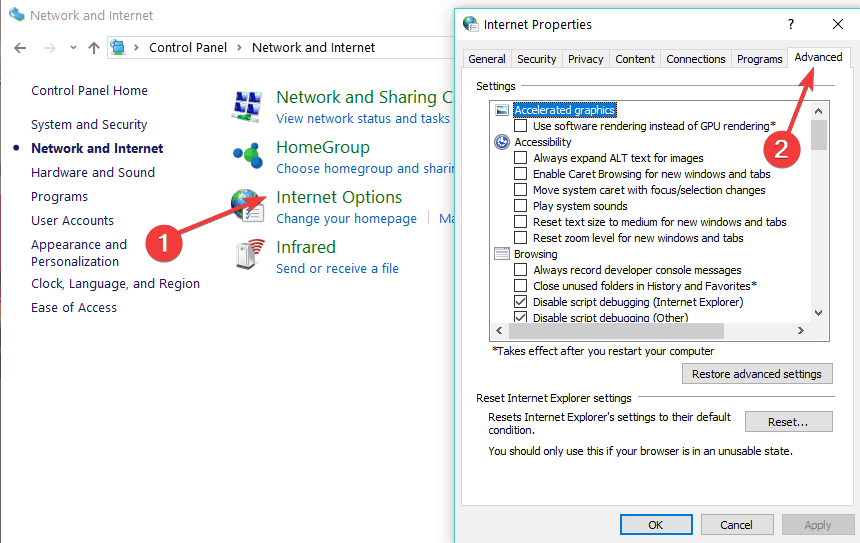
- პარამეტრების ქვეშ აირჩიეთ უსაფრთხოება
- მონიშნეთ ყუთი „არ შეინახოთ დაშიფრული გვერდები დისკზე“
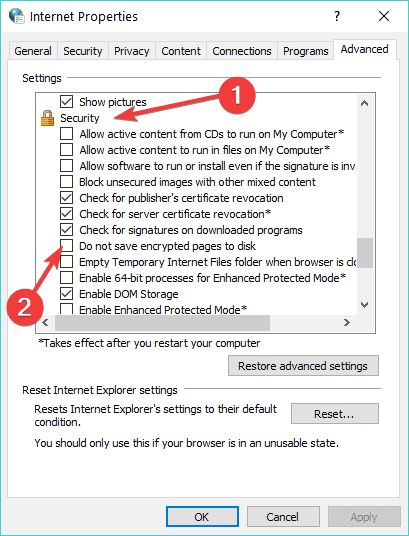
- ხელახლა სცადეთ iCloud- ის განახლება Windows- ისთვის
3. გამოიყენეთ iCloud- ის ალტერნატივა

თუ iCloud– ის შეკეთებასა და გამოყენებას კვლავ აწყდებით, მაშინ იქნებ დროა განიხილოთ პროგრამული უზრუნველყოფის ალტერნატიული გადაწყვეტა.
ერთ-ერთი ასეთი სერვისი, რომელსაც ადვილად შეუძლია შეავსოს iCloud– ის ფეხსაცმელი, არის Sync.com. ეს აადვილებს თქვენი ფაილების შენახვას, გაზიარებას და წვდომას თითქმის ნებისმიერი ადგილიდან და ასევე იცავს თქვენს ფაილებს კონფიდენციალურობის დაშიფვრა საბოლოოდ და ბოლოს, რაც უზრუნველყოფს თქვენი ღრუბელში თქვენი მონაცემების უსაფრთხო, უსაფრთხო და სრულად უზრუნველყოფას კერძო
სერვისს აქვს რამდენიმე საფასო გეგმა, მაგრამ ამ სერვისით სარგებლობა შეგიძლიათ ფასდაკლებით მხოლოდ შეზღუდული დროით.

სინქრონიზაცია
საოცარი ღრუბლოვანი შენახვის სერვისი, რომელსაც შეუძლია ადვილად შეცვალოს iCloud, თუ ის მიუწვდომელი გახდება.
Მიიღე ახლა
4. შეამოწმეთ, აკმაყოფილებს თუ არა თქვენი Windows 10 კომპიუტერი iCloud სისტემის მოთხოვნებს
მოთხოვნებს შორისაა:
- Microsoft Windows 10
- iTunes 12.7 ან უფრო ახალი
- მსოფლმხედველობა 2010-2016
- Microsoft Edge
- Firefox 45 ან უფრო ახალი, ან Google Chrome 54 ან უფრო ახალი ბრაუზერები.
- მხოლოდ დესკტოპის რეჟიმი
5. აღადგინეთ თქვენი Apple ID პაროლი

ეს განსხვავდება უსაფრთხოების ტიპის მიხედვით, რომელსაც იყენებთ თქვენი პირადობის მოწმობისთვის, როგორიცაა ელ.ფოსტა / პაროლი / უსაფრთხოების შეკითხვები ან ორი ფაქტორის ავთენტიფიკაცია.
გაუშვით სისტემის სკანირება პოტენციური შეცდომების აღმოსაჩენად

ჩამოტვირთეთ Restoro
PC სარემონტო ინსტრუმენტი

დააჭირეთ დაიწყეთ სკანირება რომ იპოვოთ ვინდოუსის პრობლემები.

დააჭირეთ შეკეთება ყველა დაპატენტებულ ტექნოლოგიებთან დაკავშირებული პრობლემების გადასაჭრელად.
გაუშვით კომპიუტერის სკანირება Restoro Repair Tool– ით, რომ იპოვოთ შეცდომები, რომლებიც იწვევს უსაფრთხოების პრობლემებს და შენელებას. სკანირების დასრულების შემდეგ, შეკეთების პროცესი შეცვლის დაზიანებულ ფაილებს ახალი Windows ფაილითა და კომპონენტებით.
ელ.ფოსტის, პაროლისა და უსაფრთხოების შეკითხვები
- გახსენით თქვენი Apple ID ანგარიშის გვერდი
- დააჭირეთ დავიწყებული Apple ID ან პაროლი
- შეიყვანეთ თქვენი Apple ID
- აირჩიეთ პაროლის გადაყენება და დააჭირეთ გაგრძელება
- აირჩიეთ პაროლის გადაყენების მეთოდი - ან „უპასუხეთ უსაფრთხოების კითხვებს“, ან „მიიღეთ ელ.წერილი“, ან თუ აღდგენის გასაღები მოგთხოვთ, გამოიყენეთ ნაბიჯები ორფაქტორიანი ავტორიზაციისთვის
- კვლავ შედით თქვენი ახალი პაროლით და განაახლეთ პაროლის პარამეტრები თქვენს ყველა მოწყობილობაზე
ორეტაპიანი გადამოწმება
- გახსენით თქვენი Apple ID ანგარიშის გვერდი
- დააჭირეთ "დაგავიწყდათ Apple ID ან პაროლი"
- შეიყვანეთ თქვენი Apple ID და აირჩიეთ პაროლის აღდგენა
- დააჭირეთ გაგრძელება
- შეიყვანეთ აღდგენის გასაღები ორეტაპიანი გადამოწმებისთვის. თუ ეს დაკარგეთ, თქვენს პაროლს ვერ შეცვლით
- აირჩიეთ სანდო მოწყობილობა და დამადასტურებელი კოდი იქ გაიგზავნება
- შეიყვანეთ დამადასტურებელი კოდი
- შექმენით ახალი პაროლი
- აირჩიეთ პაროლის გადაყენება
- შედით ისევ თქვენი ახალი პაროლით და განაახლეთ პაროლის პარამეტრები ყველა მოწყობილობაზე
Შენიშვნა: თუ კვლავ ვერ შეხვალთ, შეამოწმეთ, რომ შეიყვანეთ Apple ID, რომელიც უმეტეს შემთხვევაში თქვენი Apple ID ანგარიშის პირველადი ელ.ფოსტის მისამართია. წინააღმდეგ შემთხვევაში, დაუკავშირდით Apple- ის დახმარების ჯგუფს დამატებითი დეტალებისთვის.
6. იპოვნეთ თქვენი Apple ID

ეს არის ანგარიში, რომელიც სისტემაში შესასვლელად გამოიყენეს. ასე რომ, თუ იგი დაგავიწყდათ, ან შეგიძლიათ შეცვალოთ თქვენი პაროლი წვდომის აღსადგენად, ან თუ უკვე შესული ხართ სხვა მოწყობილობებზე. პირადობის მოწმობის სანახავად, რომელსაც იყენებთ, გააკეთეთ ეს:
- გახსენით iCloud Windows- ისთვის.
- გახსენით iTunes, შემდეგ აირჩიეთ ანგარიში
- დააჭირეთ ჩემი ანგარიშის ნახვას. თუ iTunes- ში თქვენი Apple ID- ით ხართ შესული, ნახავთ თქვენი ანგარიშის სახელს და ელ.ფოსტის მისამართს
7. გამოიყენეთ ბრძანების სტრიპტიზი
- დააჭირეთ დაწყებას და აკრიფეთ CMD საძიებო ველში დააჭირეთ ღილაკს enter
- გაიხსნება ახალი DOS სწრაფი ფანჯარა
- ტიპი netsh ვინდოკის გადატვირთვა
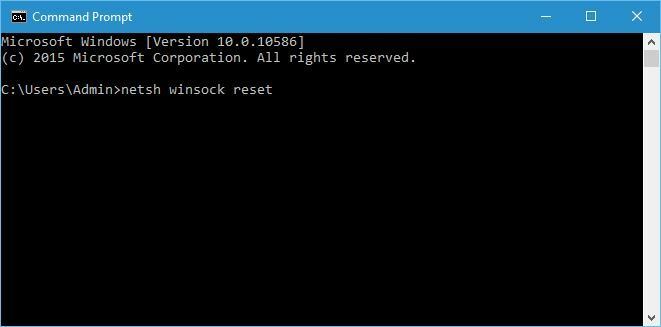
- დააჭირეთ Enter- ს
- გადატვირთეთ თქვენი Windows კომპიუტერი და ნახეთ, შეგიძლიათ თუ არა Windows- ის iCloud- ში შესვლა
8. გადატვირთეთ Bonjour თქვენს Windows კომპიუტერზე
- დააჭირეთ დაწყებას და აკრიფეთ მომსახურებაmsc შემდეგ დააჭირეთ enter- ს
- გაიხსნება სერვისების ფანჯარა
- Ვეძებოთ გამარჯობა და დააწკაპუნეთ მასზე, შემდეგ აირჩიეთ გადატვირთვა
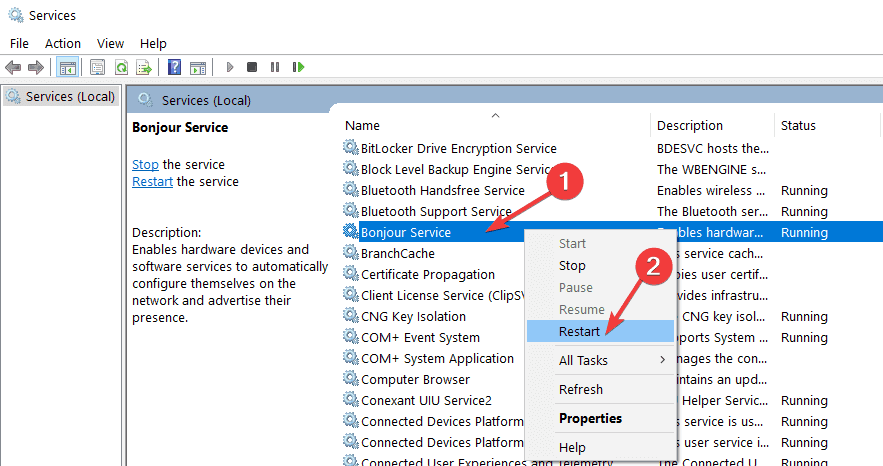
- შედით iCloud- ში და ნახეთ, გეხმარებათ თუ არა
9. ჩამოტვირთეთ MobileMe პანელი
თქვენ შეიძლება დაინსტალირებული გაქვთ MobileMe მართვის პანელი და სისტემაში შესული ხართ, შემდეგ გადახვედით iCloud- ში. ამ კონვერტაციის დასრულების შემდეგ, ადამიანების უმეტესობა აცხადებს, რომ ის საშუალებას აძლევს შევიდნენ iCloud პანელში.
ჩამოტვირთეთ MobileMe პანელი და სცადეთ მიგრაცია თქვენი Windows 10 კომპიუტერის საშუალებით. დააჭირეთ ღილაკს „Accept“ ქვედა მარჯვენა ნაწილში და თუ შეგიძლიათ ისევ შეხვიდეთ iCloud- ში.
10. დავალებების მენეჯერის გამოყენება
- დააწკაპუნეთ მარჯვენა ღილაკით თქვენს სამუშაო ზოლზე
- აირჩიეთ Პროცესების ადმინისტრატორი

- იპოვნეთ ყველა ელემენტი, რომლებიც მიუთითებს Apple- ს, iTunes- ს ან iCloud- ს, დააწკაპუნეთ მათზე თაგუნას მარჯვენა ღილაკით და აირჩიეთ დასრულებული ამოცანა
- დაუბრუნდით iCloud– ს Windows– ისთვის და ხელახლა გახსენით და შედით სისტემაში
გისურვებთ იღბალს ამ გადაწყვეტილებების გამოყენების შემდეგ? შეგვატყობინეთ ქვემოთ მოცემულ კომენტარში.
 კიდევ გაქვთ პრობლემები?შეასწორეთ ისინი ამ საშუალებით:
კიდევ გაქვთ პრობლემები?შეასწორეთ ისინი ამ საშუალებით:
- ჩამოტვირთეთ ეს PC სარემონტო ინსტრუმენტი TrustPilot.com– ზე შესანიშნავია (ჩამოტვირთვა იწყება ამ გვერდზე).
- დააჭირეთ დაიწყეთ სკანირება Windows– ის პრობლემების მოსაძებნად, რომლებიც შეიძლება კომპიუტერის პრობლემებს იწვევს.
- დააჭირეთ შეკეთება ყველა დაპატენტებულ ტექნოლოგიებთან დაკავშირებული პრობლემების გადასაჭრელად (ექსკლუზიური ფასდაკლება ჩვენი მკითხველებისთვის).
Restoro გადმოწერილია 0 მკითხველი ამ თვეში.
![როგორ დავამტკიცოთ iPhone iCloud-ზე კომპიუტერიდან [2 გზა]](/f/d3c96e708c8fa010784c0bbaa5d375b3.png?width=300&height=460)

